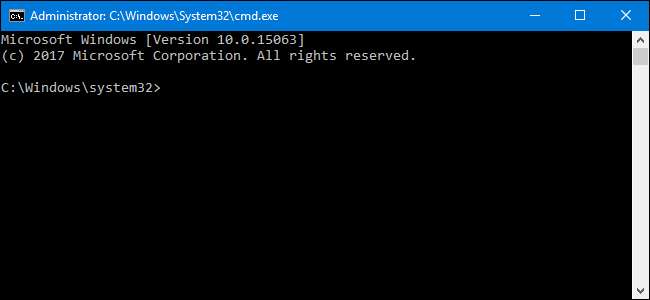
Er zijn een aantal dingen die u alleen kunt doen vanaf de opdrachtregel, zelfs in Windows. Sommige van deze tools hebben geen grafische equivalenten, terwijl andere gewoon sneller te gebruiken zijn dan hun grafische interfaces.
Als u PowerShell via de opdrachtprompt gebruikt, moet u er rekening mee houden dat alle opdrachten die we in dit artikel behandelen, in beide hulpprogramma's hetzelfde werken. En uiteraard kunnen we onmogelijk alle nuttige opdrachten van deze tools dekken. In plaats daarvan zullen we ons concentreren op opdrachten die nuttig zouden moeten zijn, zelfs als u geen persoon op de opdrachtregel bent.
VERWANT: 10 manieren om de opdrachtprompt in Windows 10 te openen
ipconfig: Vind snel uw IP-adres
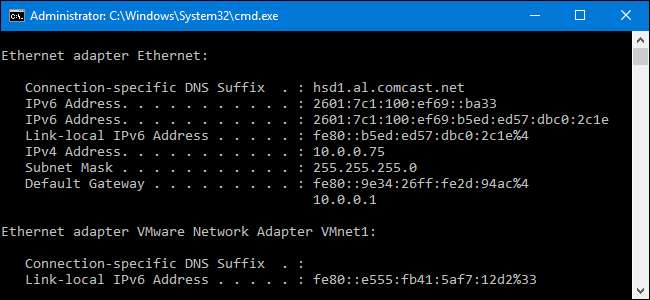
VERWANT: 10 Handige opties die u kunt configureren in de webinterface van uw router
U kunt uw IP-adres vinden in het configuratiescherm, maar het kost een paar klikken om daar te komen. De
ipconfig
commando is een snelle manier om het IP-adres van uw computer en andere informatie te bepalen, zoals het adres van de standaardgateway. Dit is handig als u het IP-adres van uw computer wilt weten.
de webinterface van de router
.
Typ gewoon om de opdracht te gebruiken
ipconfig
bij de opdrachtprompt. U ziet een lijst met alle netwerkverbindingen die uw computer gebruikt. Kijk onder 'Draadloze LAN-adapter' als je bent verbonden met wifi of 'Ethernet-adapter' als je bent verbonden met een bekabeld netwerk. Voor nog meer details kunt u de
ipconfig / all
opdracht.
ipconfig / flushdns: Flush uw DNS Resolver Cache

VERWANT: 7 redenen om een DNS-service van derden te gebruiken
als jij
verander uw DNS-server
, zullen de effecten niet noodzakelijk onmiddellijk plaatsvinden. Windows gebruikt een cache die de ontvangen DNS-reacties onthoudt, waardoor u tijd bespaart wanneer u in de toekomst dezelfde adressen weer opent. Om ervoor te zorgen dat Windows adressen van de nieuwe DNS-servers ophaalt in plaats van oude, in de cache opgeslagen vermeldingen, voert u het
ipconfig / flushdns
commando na het wijzigen van uw DNS-server.
ping en tracert: los problemen met netwerkverbindingen op
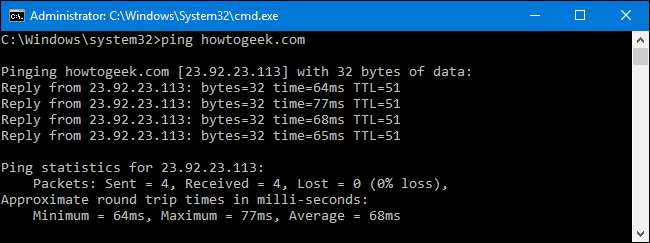
Als u problemen ondervindt bij het maken van verbinding met een website of andere netwerkverbindingsproblemen, hebben Windows en andere besturingssystemen enkele standaardtools die u kunt gebruiken om problemen op te sporen.
Ten eerste is er het ping-commando. Type
ping howtogeek.com
(of welke internetserver u ook wilt testen) en Windows stuurt pakketten naar dat adres. U kunt een naam of het daadwerkelijke IP-adres gebruiken. De server op dat IP-adres (in ons geval de How-To Geek-server) zal reageren en u laten weten dat hij deze heeft ontvangen. U kunt zien of pakketten de bestemming niet hebben bereikt - misschien ervaart u pakketverlies - en hoe lang het duurde om de reactie te krijgen - misschien is het netwerk verzadigd en duurt het even voordat de pakketten zijn bereikt hun bestemmingen.
VERWANT: Hoe Traceroute te gebruiken om netwerkproblemen te identificeren
Het tracert-commando
volgt de route die een pakket nodig heeft om een bestemming te bereiken en toont u informatie over elke sprong langs die route. Als u bijvoorbeeld rent
tracert howtogeek.com
, ziet u informatie over elk knooppunt waarmee het pakket interactie heeft op weg naar onze server. Als u problemen ondervindt bij het verbinden met een website, kan tracert u laten zien waar het probleem zich voordoet.
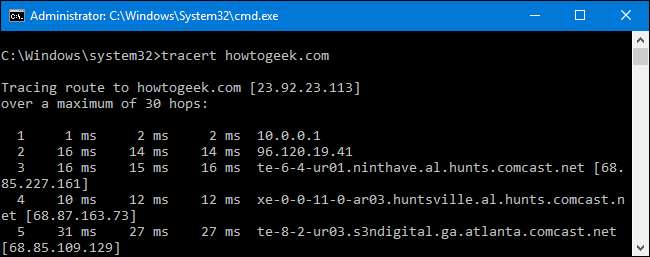
VERWANT: Problemen met de internetverbinding oplossen
Voor meer informatie over het gebruik van deze opdrachten - en andere geweldige tools om erachter te komen waarom uw netwerk of internetverbinding problemen geeft - bekijk onze inleiding tot problemen met de internetverbinding oplossen .
shutdown: maak Shutdown Shortcuts voor Windows

De
afsluiten
commando laat je Windows afsluiten of herstarten. Toegegeven, het was nuttiger in Windows 8 (waar de afsluitknop moeilijker toegankelijk was), maar nog steeds handig, ongeacht welke versie van Windows je gebruikt. U kunt de opdracht gebruiken om uw eigen snelkoppelingen te maken en deze op uw Start-menu, bureaublad of zelfs taakbalk te plaatsen.
VERWANT: Hoe u de geavanceerde opstartopties gebruikt om uw Windows 8 of 10 pc te repareren
In Windows 8 en 10 kunt u zelfs een speciale schakelaar gebruiken om uw computer opnieuw op te starten het menu met geavanceerde opstartopties . Om de opdracht te gebruiken bij de opdrachtprompt of bij het maken van een snelkoppeling, typt u een van de volgende:
- shutdown /s /t 0: Voert een regelmatige afsluiting uit.
- shutdown /r /t 0: Herstart de computer.
- afsluiten / r / o: Start de computer opnieuw op met geavanceerde opties.
sfc / scannow: systeembestanden scannen op problemen
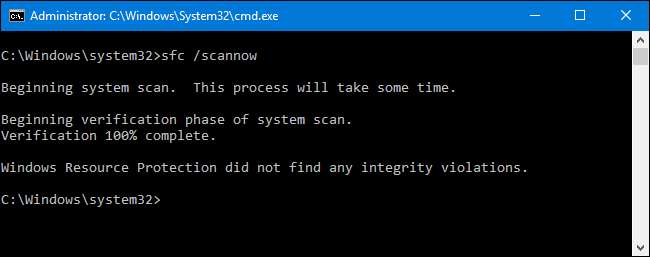
VERWANT: Scannen op (en repareren) corrupte systeembestanden in Windows
Windows bevat een hulpprogramma voor het controleren van systeembestanden dat alle Windows-systeembestanden scant en naar problemen zoekt. Als systeembestanden ontbreken of beschadigd zijn, kan het systeembestandscontrole zal ze repareren. Dit kan problemen met sommige Windows-systemen oplossen.
Om deze tool te gebruiken, opent u een opdrachtpromptvenster als beheerder en voert u het
sfc / scannow
opdracht.
telnet: verbinding maken met Telnet-servers
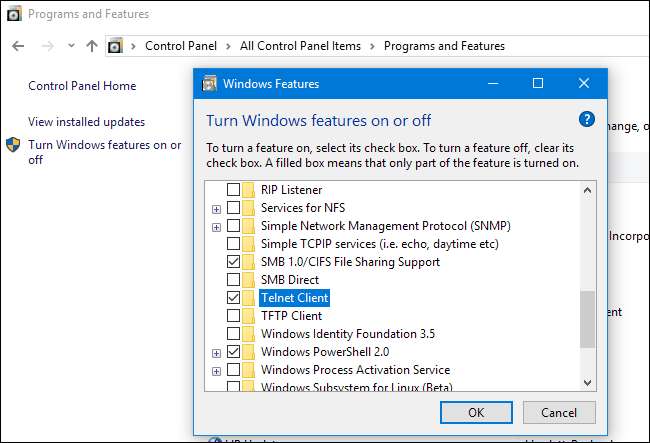
VERWANT: Wat de "optionele functies" van Windows 10 doen en hoe u ze kunt in- of uitschakelen
De telnet-client is niet standaard geïnstalleerd. In plaats daarvan is het een van de
optionele Windows-functies
die u kunt installeren via het Configuratiescherm. Eenmaal geïnstalleerd, kunt u de
telnet
opdracht om verbinding te maken met Telnet-servers zonder software van derden te installeren.
U moet het gebruik van telnet vermijden als u er iets aan kunt doen, maar als u rechtstreeks bent verbonden met een apparaat en het vereist dat u telnet gebruikt om iets op te zetten - nou, dat is wat u moet doen.
cipher: permanent verwijderen en een directory overschrijven
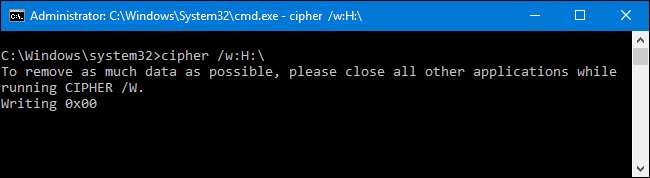
VERWANT: Waarom verwijderde bestanden kunnen worden hersteld en hoe u dit kunt voorkomen
De
cijfer
commando wordt meestal gebruikt voor het beheren van encryptie, maar het heeft ook een optie die rommelige gegevens naar een schijf schrijft, de vrije ruimte vrijmaakt en ervoor zorgt dat geen verwijderd bestand kan worden hersteld.
Verwijderde bestanden blijven normaal gesproken op de schijf staan
tenzij u een SSD-station gebruikt. Met de coderingsopdracht kunt u effectief een schijf "wissen" zonder hulpprogramma's van derden te installeren.
Om de opdracht te gebruiken, specificeert u de schijf die u wilt wissen, zoals:
cijfer / w: C: \
Merk op dat er geen ruimte is tussen de schakelaar (
/in:
) en het station (
C: \
)
netstat -an: lijst netwerkverbindingen en poorten

De
netstat
Het commando is bijzonder handig, omdat het allerlei netwerkstatistieken weergeeft wanneer het wordt gebruikt met de verschillende opties. Een van de meest interessante varianten van netstat is
netstat -an
, die een lijst toont van alle open netwerkverbindingen op hun computer, samen met de poort die ze gebruiken en het buitenlandse IP-adres waarmee ze zijn verbonden.
VERWANT: Hoe u kunt zien met welke websites uw computer in het geheim verbinding maakt
nslookup: zoek het IP-adres dat aan een domein is gekoppeld
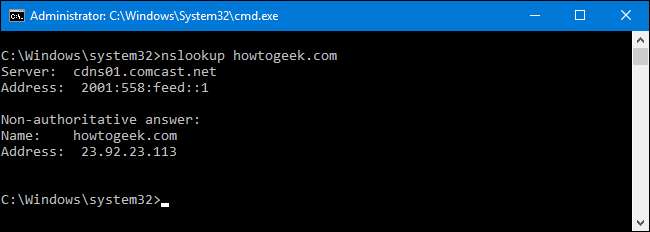
Wanneer u een domeinnaam typt (bijvoorbeeld in de adresbalk van een browser), zoekt uw computer het IP-adres op dat aan die domeinnaam is gekoppeld. U kunt de
nslookup
commando om die informatie zelf uit te zoeken. U kunt bijvoorbeeld typen
nslookup howtogeek.com
op de opdrachtprompt om snel het toegewezen IP-adres van onze server te achterhalen.
U kunt ook een reverse lookup uitvoeren door een IP-adres in te voeren om de bijbehorende domeinnaam te achterhalen.
Dit is geen uitgebreide lijst van alle commando's die je misschien nuttig vindt, maar we hopen dat het je een idee geeft van de vele krachtige tools die onder de oppervlakte op de loer liggen. Heeft u uw eigen favorieten die we niet noemden? Discussieer mee en laat het ons weten!






